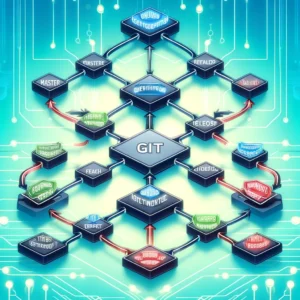NOTAS WEB
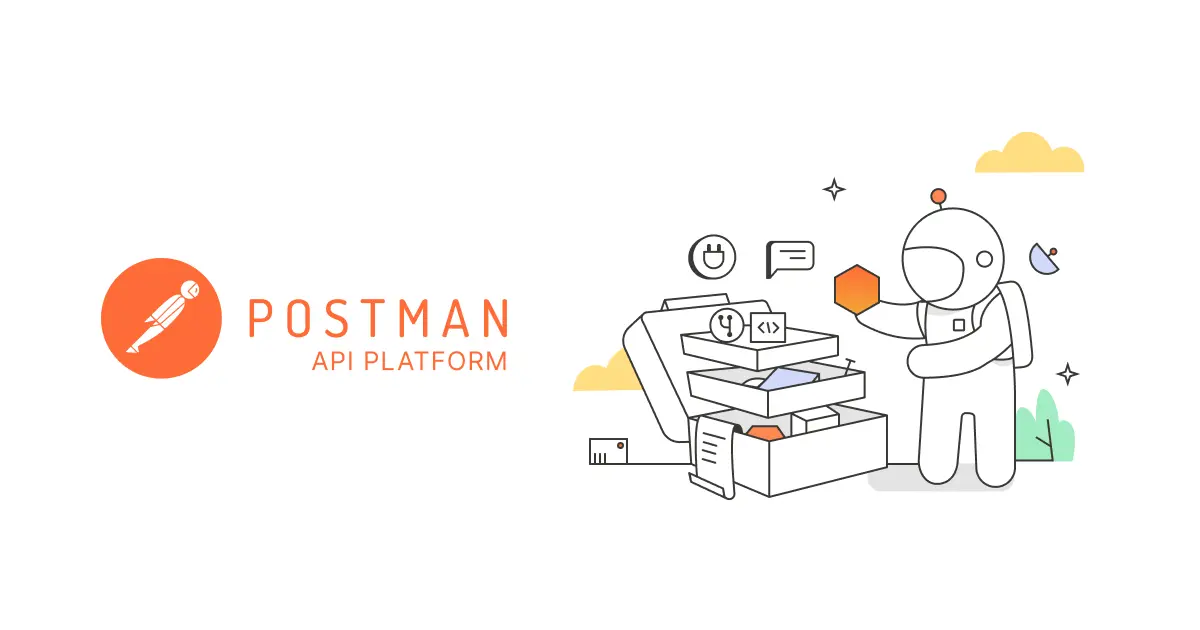
Domina Postman: La Guía Definitiva para Colaboración y Automatización en API Testing
Introducción a Postman
Postman la guía definitiva, en este artículo te mostrare la potencia que tiene esta herramienta para el desarrollo de pruebas de APIs que facilita la creación, prueba, documentación y monitoreo de interfaces de programación de aplicaciones. Permite a desarrolladores enviar solicitudes HTTP a APIs, revisar sus respuestas y automatizar pruebas. Su importancia radica en ofrecer un entorno unificado para el desarrollo de APIs, mejorando la colaboración entre equipos, asegurando la calidad del software, y acelerando el ciclo de desarrollo al permitir pruebas rápidas y eficientes.
Configuración Básica y Uso de Postman
Para comenzar a trabajar con Postman y establecer una base sólida para tus proyectos de desarrollo de API, seguiré los siguientes pasos:
- Instalación de Postman
- Configuración Inicial
- Creación de tu primera solicitud (request)
- Creación de tu primera colección
1. Instalación de Postman
Postman es una plataforma de colaboración para el desarrollo de API que simplifica cada paso del ciclo de vida de la API y permite a los desarrolladores de todo el mundo crear mejores API, más rápido. Para instalar Postman, sigue estos pasos:
- Ve a la página oficial de Postman.
- Descarga la versión de Postman que sea compatible con tu sistema operativo (Windows, MacOS, Linux).
- Sigue las instrucciones de instalación específicas para tu sistema operativo. Generalmente, este proceso implica ejecutar el instalador y seguir las instrucciones que aparecen en pantalla.
2. Configuración Inicial
Una vez instalado Postman, al abrirlo por primera vez, tendrás la opción de iniciar sesión o crear una cuenta nueva. Te recomiendo que crees una cuenta o inicies sesión ya que esto te permitirá sincronizar y guardar tu trabajo en la nube, compartirlo con tu equipo, entre otras ventajas.
- Abre Postman.
- Puedes elegir «Sign In» para ingresar con una cuenta existente o «Create Account» para crear una nueva.
- Sigue las instrucciones en pantalla para completar el proceso de inicio de sesión o de creación de cuenta.
3. Creación de tu primera solicitud (request)
Para crear tu primera solicitud en Postman:
- Haz clic en el botón «+ New» o «Nuevo» que se encuentra en la parte superior izquierda de la interfaz de Postman.
- Selecciona «Request» en el menú que aparece.
- Asigna un nombre a tu solicitud y, opcionalmente, una descripción.
- Selecciona o crea una colección donde guardar esta solicitud (esto lo cubriremos en el siguiente paso).
- En la interfaz de la solicitud, selecciona el método HTTP que deseas utilizar (GET, POST, etc.) desde el menú desplegable al lado izquierdo de la barra de URL.
- Ingresa la URL a la cual deseas hacer la solicitud.
- Configura cualquier parámetro adicional necesario para tu solicitud, como encabezados (Headers) o el cuerpo de la solicitud (Body), dependiendo del tipo de solicitud que estés haciendo.
- Haz clic en «Send» para enviar la solicitud y ver la respuesta en la parte inferior de la ventana.
4. Creación de tu primera colección
Las colecciones en Postman son una forma de organizar y guardar tus solicitudes. Para crear una colección:
- Haz clic en el botón «+ New» o «Nuevo».
- Selecciona «Collection» en el menú.
- Asigna un nombre a tu colección y, opcionalmente, una descripción.
- Puedes empezar a agregar solicitudes a tu colección durante el proceso de creación de las mismas, seleccionando la colección al momento de guardar una nueva solicitud.
Estos pasos te ayudarán a comenzar con Postman, permitiéndote explorar y probar APIs de manera eficiente.
Variables Reutilizables en Postman
Dentro de está guía para dominar Postman, no podía faltar el uso de variables, sigue estos pasos. Las variables te permiten almacenar y reutilizar valores en tu entorno de trabajo en Postman, lo que hace que las pruebas de APIs sean más dinámicas y flexibles.
Definición de Variables en Postman
Postman permite definir variables a diferentes niveles: global, de colección y de entorno. Esto te permite cambiar fácilmente entre diferentes contextos de datos sin modificar las solicitudes directamente.
Crear un Entorno y Definir Variables
- Crear un Entorno:
- Haz clic en el icono de «Manage Environments» (Gestión de Entornos) en la parte superior derecha de Postman, que parece un engranaje.
- Haz clic en «Add» (Agregar) para crear un nuevo entorno.
- Asigna un nombre a tu entorno.
- Definir Variables en el Entorno:
- En la ventana de nuevo entorno, verás dos campos: «Variable» y «Initial Value» (Valor Inicial).
- En «Variable», escribe el nombre de la variable que deseas crear (por ejemplo,
url_base). - En «Initial Value», introduce el valor que deseas asignar a esta variable (por ejemplo,
https://api.misitio.com). - Haz clic en «Save» (Guardar) para guardar el entorno y sus variables.
Utilizar Variables en Solicitudes
Una vez que hayas definido tus variables, puedes utilizarlas en tus solicitudes de la siguiente manera:
- En cualquier campo de tu solicitud en Postman (URL, Headers, Body, etc.), puedes referenciar una variable utilizando la sintaxis
{{nombre_variable}}. Por ejemplo, si tienes una variable llamadaurl_base, puedes utilizarla en la URL de tu solicitud como{{url_base}}/endpoint. - Cuando envíes la solicitud, Postman reemplazará automáticamente
{{nombre_variable}}con el valor de la variable correspondiente de tu entorno seleccionado.
Cambiar Entre Entornos
- Puedes cambiar entre diferentes entornos utilizando el selector de entornos, ubicado en la parte superior derecha, justo al lado del icono de gestión de entornos.
- Al cambiar de entorno, las variables se actualizarán automáticamente según las definiciones de cada entorno, permitiéndote probar tu API en diferentes contextos (como desarrollo, prueba, y producción) de manera rápida y sencilla.
Buenas Prácticas
- Nombre tus variables de manera clara y específica para que sean fácilmente identificables.
- Utiliza entornos para separar tus variables según el contexto en el que estén siendo usadas (por ejemplo, desarrollo, pruebas, producción).
- Mantén tus variables actualizadas y revisa regularmente su relevancia y precisión.
Las variables en Postman son una herramienta poderosa que, cuando se utilizan de manera efectiva, pueden significativamente mejorar tu flujo de trabajo en el desarrollo y prueba de APIs.
Las variables te permiten almacenar y reutilizar valores en tu entorno de trabajo en Postman, lo que hace que las pruebas de APIs sean más dinámicas y flexibles. Si quieres ver un ejemplo de creación de variables para guardar el token tras hacer login, te invito a que leas este artículo
Importar y exportar Colecciones
Para importar y exportar colecciones en Postman, sigue estos pasos. Estas acciones te permiten compartir tu trabajo con otros miembros del equipo o transferir configuraciones entre diferentes instancias de Postman.
Importar Colecciones
Para importar una colección a Postman, puedes seguir uno de los siguientes métodos:
Método 1: Importar desde un Archivo
- Haz clic en el botón «Import» (Importar) que se encuentra en la parte superior izquierda de la interfaz de Postman.
- En la ventana de importación, selecciona «File» (Archivo).
- Haz clic en «Upload Files» (Subir archivos) y selecciona el archivo de colección (generalmente un archivo
.json) desde tu computadora. - Postman procesará el archivo y te mostrará una vista previa de los elementos a importar. Haz clic en «Import» (Importar) para completar el proceso.
Método 2: Importar desde una URL
- Haz clic en «Import» (Importar).
- Selecciona «Link» (Enlace).
- Introduce la URL que apunta directamente al archivo
.jsonde la colección que deseas importar. - Haz clic en «Continue» (Continuar) y luego en «Import» (Importar) para finalizar.
Exportar Colecciones
Para exportar una colección desde Postman y compartirla con otros o para respaldo:
- Ve a la colección que deseas exportar en la barra lateral izquierda de Postman.
- Haz clic en los tres puntos verticales al lado del nombre de la colección para abrir el menú de opciones.
- Selecciona «Export» (Exportar).
- Elige el formato de exportación. Postman v2.1 es el más recomendado por su compatibilidad.
- Haz clic en «Export» (Exportar) y selecciona la ubicación en tu computadora donde deseas guardar el archivo.
Buenas Prácticas
- Regularmente exporta y respalda tus colecciones para evitar pérdidas de datos.
- Comparte colecciones con tu equipo para asegurar que todos estén trabajando con la misma configuración de API.
- Utiliza el control de versiones si trabajas en un equipo grande, para gestionar cambios en las colecciones.
La importación y exportación de colecciones es una funcionalidad fundamental de Postman que facilita la colaboración y el intercambio de trabajo entre desarrolladores.
- Documentación de Endpoints
- Paso a paso para documentar endpoints, incluyendo respuestas exitosas y errores.
- Cómo agregar ejemplos a la documentación para claridad.
Automatización de Pruebas
Para testear APIs con Postman, puedes seguir una serie de pasos que te permitirán validar las respuestas de las APIs y asegurarte de que se comportan como se espera. Postman ofrece un entorno de pruebas muy versátil que permite escribir scripts de pruebas para automatizar estas validaciones.
Escribir Pruebas en Postman
Las pruebas en Postman se escriben en JavaScript, utilizando la sintaxis de la biblioteca de aserciones Chai. Aquí te muestro cómo comenzar:
- Selecciona la Solicitud para la cual Quieres Escribir Pruebas:
- Ve a la colección y selecciona la solicitud a la que quieres agregar pruebas.
- Abre la Pestaña «Tests»:
- En la interfaz de la solicitud, encontrarás varias pestañas como Params, Authorization, Headers, Body, y Tests. Haz clic en «Tests».
- Escribe tus Pruebas:
- En el editor de la pestaña «Tests», puedes escribir scripts de pruebas. Estos scripts se ejecutan después de que la solicitud recibe una respuesta. Por ejemplo, para verificar que el código de estado de la respuesta es 200, puedes escribir:javascriptCopy code
pm.test("Status code is 200", function () { pm.response.to.have.status(200); }); - Puedes agregar múltiples pruebas aquí para validar diferentes aspectos de la respuesta, como verificar el contenido del cuerpo de la respuesta, encabezados, tiempos de respuesta, etc.
- En el editor de la pestaña «Tests», puedes escribir scripts de pruebas. Estos scripts se ejecutan después de que la solicitud recibe una respuesta. Por ejemplo, para verificar que el código de estado de la respuesta es 200, puedes escribir:javascriptCopy code
- Envía la Solicitud y Verifica los Resultados:
- Después de escribir tus pruebas, envía la solicitud haciendo clic en «Send» (Enviar).
- Una vez que la solicitud se haya completado, ve a la pestaña «Test Results» (Resultados de la Prueba) para ver los resultados de tus pruebas. Cada prueba que escribiste aparecerá aquí, indicando si pasó o falló.
Ejemplos de Pruebas Comunes
- Verificar el Cuerpo de la Respuesta: Para asegurarte de que la respuesta contiene cierto texto, puedes usar:javascript
pm.test("Body is correct", function () { pm.response.to.have.body("texto esperado"); });- Verificar Estructura de la Respuesta JSON: Si esperas una respuesta JSON, puedes verificar su estructura utilizando:javascript
pm.test("Body has correct structure", function () { var jsonData = pm.response.json(); pm.expect(jsonData).to.have.property("claveEsperada"); });
Buenas Prácticas
- Organiza tus pruebas de manera lógica, agrupándolas por funcionalidad o endpoints.
- Utiliza variables de entorno para almacenar y reutilizar valores en tus pruebas, como tokens de acceso.
- Reutiliza tus pruebas para diferentes entornos (desarrollo, pruebas, producción) ajustando las variables de entorno.
Testear APIs con Postman mejora significativamente la calidad y fiabilidad de las aplicaciones al asegurarse de que las interfaces de programación funcionan como se espera antes de integrarlas en sistemas más grandes.
Trabajo Colaborativo: Merging y Gestión de Cambios en Colecciones para Equipos
El trabajo colaborativo en Postman se ve potenciado por su capacidad para gestionar colecciones compartidas entre equipos. Esto permite que múltiples desarrolladores trabajen simultáneamente en diferentes aspectos de una misma API. La plataforma ofrece funcionalidades como el «merging» de cambios, similar a lo que se encuentra en sistemas de control de versiones como Git, lo cual facilita la gestión de modificaciones concurrentes en las colecciones de Postman.
Características Clave:
- Gestión de Versiones: Postman permite versionar colecciones, lo que ayuda a mantener un historial de cambios y facilita la referencia a versiones específicas de una API.
- Conflictos y Merging: Cuando dos miembros del equipo intentan actualizar la misma colección, Postman detecta conflictos y ofrece herramientas para resolverlos, asegurando que los cambios se fusionen de manera coherente.
Monitoreo y Reporting
El monitoreo en Postman no solo se limita a verificar la disponibilidad de una API; va más allá, permitiendo a los equipos evaluar el rendimiento y la respuesta de las APIs bajo diferentes condiciones. Postman puede programar pruebas de colecciones para ejecutarse a intervalos regulares y generar reportes que destacan problemas como tiempos de respuesta lentos o fallos en las respuestas esperadas.
Características Clave:
- Programación de Pruebas: Automatiza la ejecución de colecciones en horarios definidos para asegurar un monitoreo constante.
- Reportes Detallados: Genera reportes que incluyen métricas clave de rendimiento y errores, facilitando la identificación y resolución de problemas.
Integración con CI/CD
La capacidad de Postman para integrarse con herramientas de CI/CD representa una parte crucial de su atractivo para equipos de desarrollo modernos. Esta integración permite a los equipos automatizar pruebas de APIs como parte de sus pipelines de CI/CD, asegurando que las APIs cumplan con los requisitos antes de ser desplegadas.
Características Clave:
- Automatización de Pruebas: Postman puede ejecutar colecciones de pruebas automáticamente como parte de un proceso de CI/CD, utilizando Postman API o Newman, una herramienta de línea de comandos para Postman.
- Integración con Plataformas de CI/CD: Se integra fácilmente con plataformas populares como Jenkins, Travis CI, y CircleCI, permitiendo a los equipos incorporar pruebas de API en sus flujos de trabajo de integración y despliegue continuo.
Conclusión
La combinación de capacidades para el trabajo colaborativo, monitoreo avanzado, y la integración con sistemas de CI/CD hace de Postman una herramienta indispensable en el arsenal de cualquier equipo de desarrollo de APIs. Al aprovechar estas funcionalidades, los equipos pueden mejorar significativamente la eficiencia, calidad, y fiabilidad de sus APIs, acelerando el ciclo de desarrollo y asegurando que los productos finales cumplan con los más altos estándares de calidad.
Este artículo sobre «Postman la guía definitiva» espero que te haya servido como una guía detallada y práctica para aprovechar al máximo las capacidades de Postman, desde la creación de variables reutilizables hasta la colaboración en equipo y la automatización de pruebas de APIs.

Desarrollador de software con más de 7 años de experiencia, especializado en desarrollo web y backend. Con habilidades demostradas en PHP, Laravel, Symfony, y una amplia gama de tecnologías modernas. Apasionado por el diseño y desarrollo de software.